
Transmitir la pantalla de un iPhone a un televisor o Smart TV sin recurrir a cables ni aplicaciones externas se ha convertido en una función muy demandada por quienes buscan compartir contenidos de manera ágil y sencilla en el hogar.
La clave para lograrlo reside en que el celular y el Smart TV estén conectados a la misma red WiFi doméstica y se ubiquen a corta distancia, lo que permite aprovechar la tecnología de duplicación integrada en iOS.
La herramienta que posibilita esta comunicación inalámbrica es AirPlay, el protocolo desarrollado por Apple para enlazar el iPhone con otros dispositivos, como Apple TV, televisores inteligentes compatibles o incluso una Mac.

Gracias a esta función, los usuarios pueden proyectar videos, imágenes, presentaciones y cualquier actividad del teléfono directamente en una pantalla grande, mejorando la experiencia visual y de entretenimiento.
Cómo proyectar la pantalla del iPhone al televisor sin descargar aplicaciones
Para utilizar la duplicación de pantalla, el televisor debe contar con soporte para AirPlay. Muchos modelos recientes de marcas como Samsung, LG y Sony ya integran esta compatibilidad, aunque es posible emplear un Apple TV conectado al televisor mediante HDMI si el aparato no dispone de la función de fábrica.
Además, el sistema operativo del iPhone debe ser compatible con el Centro de control actualizado, lo que se cumple en dispositivos a partir del iPhone X y en iPadOS 13 o versiones posteriores para tablets.
El proceso de activación comienza accediendo al Centro de control. En los modelos con Face ID o en iPadOS 13 en adelante, solo hay que deslizar un dedo hacia abajo desde la esquina superior derecha de la pantalla. Allí se encuentra el icono “Duplicar pantalla”.
Al seleccionarlo, el sistema despliega una lista de dispositivos disponibles en la red WiFi local. El usuario debe elegir el nombre del televisor compatible, del Apple TV o de la Mac. En algunos casos, el televisor o receptor mostrará un código de seguridad que debe ingresarse en el iPhone para confirmar y comenzar la transmisión.
Qué pasa si el televisor no aparece como opción para duplicar pantalla
Si el Smart TV no aparece como opción, conviene verificar que ambos dispositivos estén conectados a la misma red WiFi y que el televisor esté encendido y actualizado.
Algunos modelos requieren habilitar manualmente AirPlay en los ajustes del televisor, así que consultar el manual del fabricante resulta fundamental para confirmar la compatibilidad.

Cuando persisten los problemas, reiniciar ambos dispositivos y comprobar que no existan restricciones en el router o la red local puede solucionar el problema. En caso de que el televisor no soporte AirPlay, la duplicación sigue siendo posible mediante un Apple TV conectado por HDMI.
Cómo finalizar la proyección de pantalla desde el iPhone
Para finalizar la duplicación y regresar al uso habitual del teléfono, es necesario abrir nuevamente el Centro de control y pulsar el botón “Duplicar pantalla”, donde aparecerá la opción “Detener duplicación”. Al seleccionarla, la transmisión se interrumpe y el televisor vuelve a su estado anterior.
Si se utiliza un Apple TV, es posible presionar el botón Menú en el control remoto para desconectar de inmediato. Esta flexibilidad permite alternar entre distintos contenidos o cerrar la sesión de duplicación de forma rápida, sin afectar el funcionamiento del televisor ni del teléfono.
Qué otras medidas ayudan a mejorar la experiencia al duplicar la pantalla del iPhone

La calidad de la transmisión inalámbrica depende en gran parte de la estabilidad y velocidad de la red WiFi. Para evitar interrupciones o retrasos, se debe conectar ambos dispositivos a bandas de frecuencia de 5 GHz, que ofrecen menor interferencia y mayor ancho de banda que las de 2.4 GHz.
Cerrar aplicaciones en segundo plano y asegurarse de que no haya descargas activas en otros dispositivos del hogar, contribuye a mantener una conexión más fluida durante la duplicación.
Conviene vigilar el nivel de batería y el brillo de la pantalla del iPhone antes de iniciar la proyección, porque la duplicación es intensiva en recursos. Activar el modo “No molestar” previene que llamadas o notificaciones interrumpan la visualización en el televisor.
Últimas Noticias
Así puedes convertir tu TV LG en el centro artístico de la sala
Para utilizar Gallery+ es importante que el televisor LG cuente con la última versión de webOS

¿Cuál es el verdadero significado de tecnología?
La tecnología es algo que puede parecer complicada pero en realidad es más simple si se le dedican unos minutos para aprender sobre ella

MrBeast planea tener su propia compañía telefónica, al estilo de Luisito Comunica
De acuerdo con un documento filtrado, el proyecto podría ver la primera luz en 2026

Consiguen manipular a ChatGPT para que haga cosas que no debe
Un equipo demostró que incluso los sistemas con filtros diseñados para evitar respuestas riesgosas pueden ser convencidos de quebrantar sus propias reglas
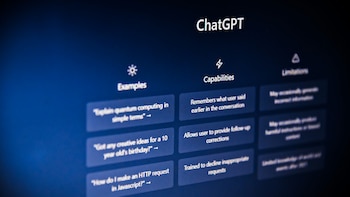
El significado real del emoji de cara abrazada y cuándo utilizarlo en WhatsApp
Un aspecto interesante de este ícono es su ambigüedad, producto de la disposición torpe —e incluso poco definida— de sus manos





